Google Sheets cung cấp một hàm đơn giản để tạo số ngẫu nhiên trong bảng tính mà không cần rời khỏi tài liệu hoặc cài đặt add on. Hàm này trả về số nguyên ngẫu nhiên giữa hai giá trị. Và đây là cách sử dụng nó.
Theo mặc định, hàm RAND chỉ tạo số giữa 0 và 1, trong khi RANDBETWEEN cho phép chỉ định phạm vi số. Mặc dù bạn có thể chỉnh sửa hàm để tạo phạm vi khác, nhưng hàm RANDBETWEEN là cách đơn giản hơn để tạo số ngẫu nhiên.
Click vào một ô bạn muốn chèn số ngẫu nhiên và gõ =RANDBETWEEN(<Low>, <High>) nhưng thay thế <Low> và <High> trong khoảng bạn muốn lấy số ngẫu nhiên.
Ví dụ, nếu muốn số ngẫu nhiên trong khoảng 1 và 10, bạn sử dụng hàm sau:
=RANDBETWEEN(1,10)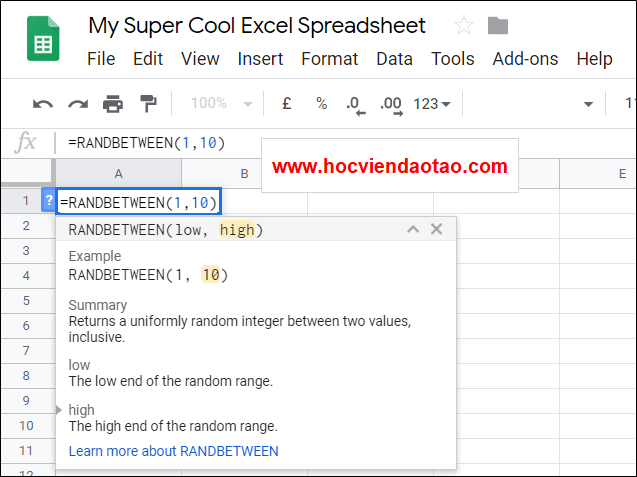
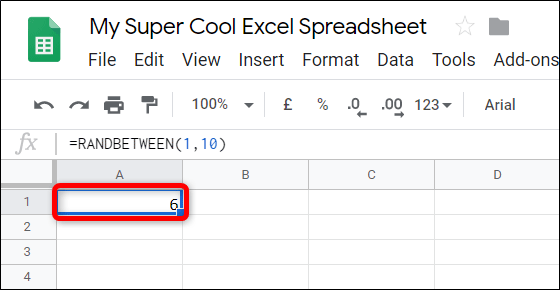
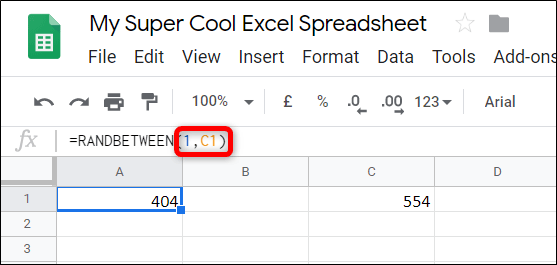
Nếu muốn thay đổi khoảng thời gian số ngẫu nhiên được tính toán lại, mở File > Spreadsheet Settings, click vào tab Calculation và sau đó chọn thời gian muốn hàm tính toán lại từ menu thả xuống.
Bạn có thể chọn On Change (mặc định), On Change and Every Minute, hoặc On Change and Every Hour. Click vào Save Settings để quay trở lại bảng tính.
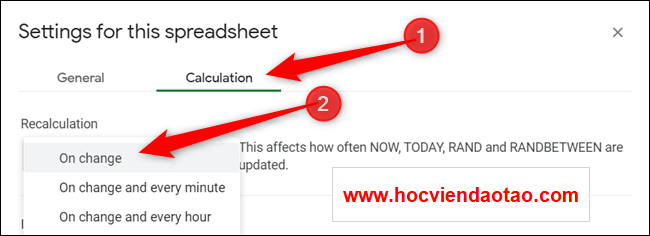
Khóa học Lập trình Visual Foxpro 9 - Dành cho nhà quản lý và kế toán
Khóa học hướng dẫn về Moodle chuyên nghiệp và hay
Xây dựng hệ thống đào tạo trực tuyến chuyên nghiệp tốt nhất hiện nay.

Khóa học AutoIt dành cho dân IT và Marketing chuyên nghiệp
Khóa học hướng dẫn sử dụng Powerpoint từ đơn giản đến phức tạp HIỆU QUẢ
Khóa học Thiết kế, quản lý dữ liệu dự án chuyên nghiệp cho doanh nghiệp bằng Bizagi
Khóa học Phân tích dữ liệu sử dụng Power Query trong Excel
Khóa học "Thiết kế bài giảng điện tử", Video, hoạt hình
kiếm tiền Youtube bằng phần mềm Camtasia Studio
Khóa học HƯỚNG DẪN THIẾT KẾ VIDEO CLIP CHO DÂN MARKETING CHUYÊN NGHIỆP
HƯỚNG DẪN THIẾT KẾ QUẢNG CÁO VÀ ĐỒ HỌA CHUYÊN NGHIỆP VỚI CANVA
Hãy tham gia khóa học để trở thành người chuyên nghiệp. Tuyệt HAY!😲👍
GOOGLE SPREADSHEETS phê không tưởng
Khóa học sử dụng Adobe Presenter-Tạo bài giảng điện tử
Khóa học sử dụng Edmodo để dạy và học hiện đại để thành công
Cập nhật công nghệ từ Youtube tại link: http://congnghe.hocviendaotao.com
Tham gia nhóm Facebook
Để tham gia khóa học công nghệ truy cập link: http://thuvien.hocviendaotao.com
Mọi hỗ trợ về công nghệ email: dinhanhtuan68@gmail.com



































